Os temas escuros, também conhecidos como “modo noturno”, têm se tornado populares nos últimos anos. Muitos usuários preferem aplicativos e sites no modo escuro, pois é mais agradável à vista e muitas vezes também parece mais atraente. Mas você sabia que também pode ativar o modo escuro no Windows 10?
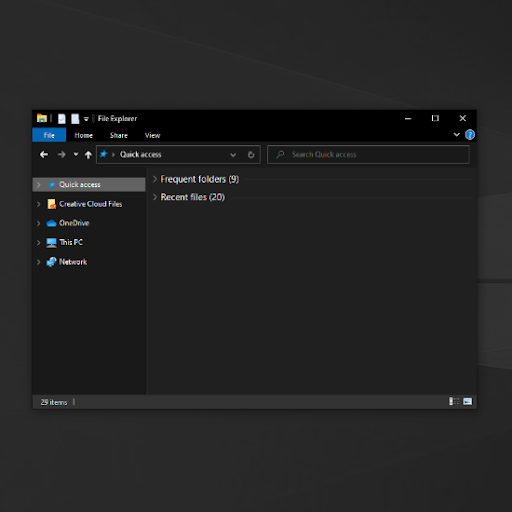
Neste artigo, você aprenderá como ativar o modo escuro no Windows 10, bem como no Explorador de Arquivos do Windows 10.
Observe que esse recurso foi adicionado em uma atualização para o Windows 10. Para garantir que você esteja em uma versão compatível com o modo escuro, atualize o Windows 10 para a versão mais recente.
Como ativar o modo escuro no Windows 10
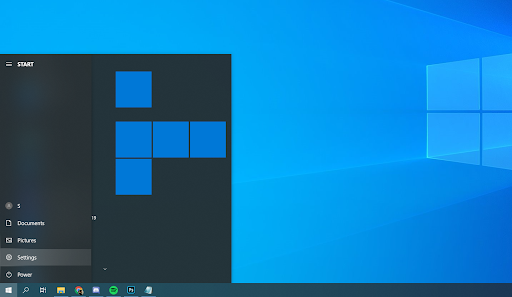
Siga as etapas abaixo se quiser que seu sistema, incluindo a barra de tarefas, o menu Iniciar e as bordas do aplicativo, apareçam no modo escuro. Observe que isso não altera os aplicativos ou o próprio Explorador de Arquivos.
- Abra o aplicativo Configurações clicando no ícone de engrenagem no menu Iniciar. Como alternativa, você pode abrir o aplicativo pressionando as teclas Windows e I no teclado.
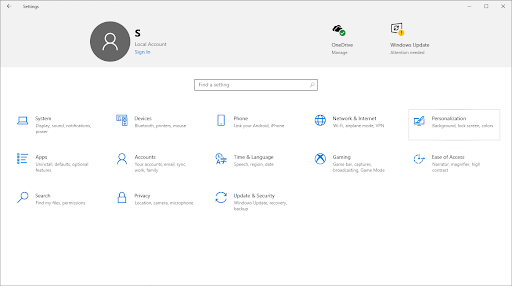
-
Clique no bloco Personalização.
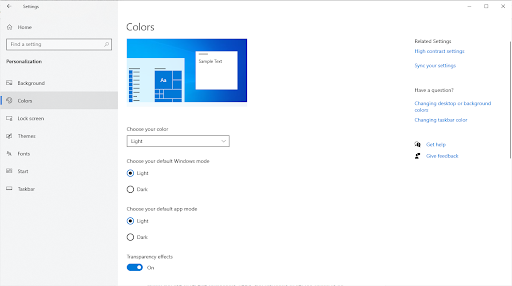
-
Mude para a guia Cores usando o menu no painel esquerdo.
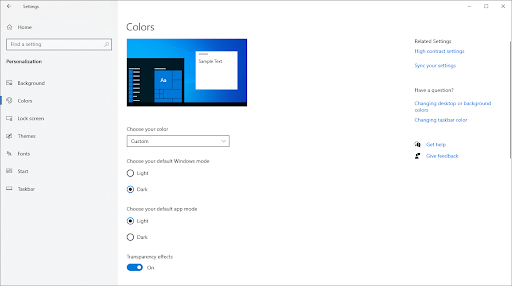
- Role para baixo até ver o título Escolha o modo padrão do Windows. Aqui, selecione Escuro para alternar para o modo escuro.
Como ativar o modo escuro no Explorador de Arquivos do Windows 10
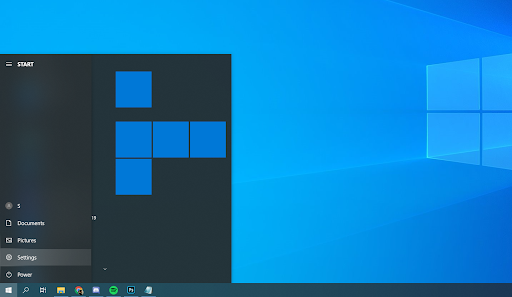
-
Abra o aplicativo Configurações clicando no ícone de engrenagem no menu Iniciar. Como alternativa, você pode abrir o aplicativo pressionando as teclas Windows e I no teclado.
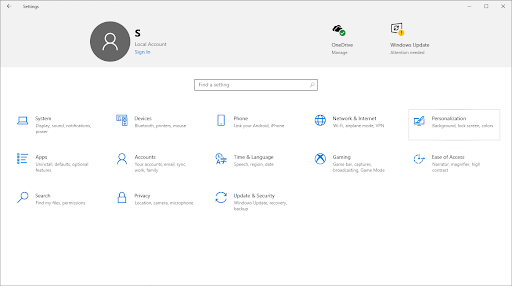
-
Clique no bloco Personalização.
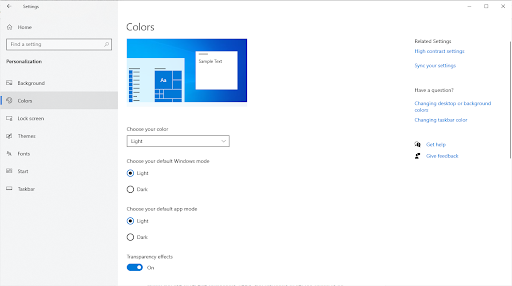
-
Mude para a guia Cores usando o menu no painel esquerdo.
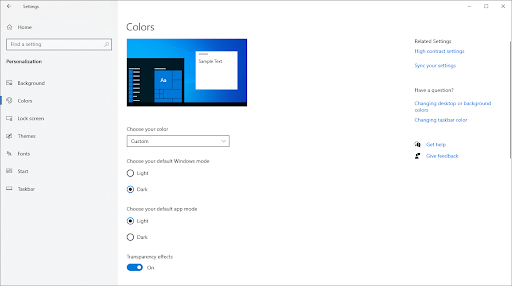
-
Role para baixo até ver o título Escolha o modo de aplicativo padrão. Aqui, selecione Escuro para mudar para o modo escuro. Isso mudará imediatamente não apenas o Explorador de Arquivos, mas qualquer aplicativo compatível com o modo escuro.

Considerações finais
Se precisar de mais ajuda com o Windows 10, não hesite em entrar em contato com nossa equipe de atendimento ao cliente, disponível 24 horas por dia, 7 dias por semana para ajudá-lo. Volte para nós para mais artigos informativos, todos relacionados à produtividade e à tecnologia moderna!
Gostaria de receber promoções, ofertas e descontos para obter nossos produtos pelo melhor preço? Não se esqueça de assinar nossa newsletter digitando seu endereço de e-mail abaixo! Receba as últimas notícias sobre tecnologia em sua caixa de entrada e seja o primeiro a ler nossas dicas para se tornar mais produtivo.
Você também pode gostar de
> Como obter ajuda com o explorador de arquivos no Windows 10
> Como consertar o Windows Explorer que não responde no Windows 10
> Como usar a tela dividida no Windows 10